工作中需要使用protobuf,看了一些大佬们的教程,总结出关于protobuf安装、编译和使用的详细步骤。本人小白,教程步骤非常细节,如有错误还望指出,谢谢呀!
此处成功编译运行的环境如下(2023年6月):
- Windows + Visual Studio 2019
- CMake 3.26.4
- Protobuf 3.21.12 (protoc版本须和Protobuf版本一致)
目录
下载Protobuf
到Protobuf官方Repo下载Protobuf cpp版本:
https://github.com/protocolbuffers/protobuf/releases?page=2
(注意,最新的版本可能不包含cpp版本,此处选择了版本3.21.12,如果下载最新all版本,按照以下流程走可能会在CMake configure时因为cmake文件夹中缺少CMakeLists.txt而报错。)
到上述链接找到Protocol Buffers v21.12,下载名为protobuf-cpp-3.21.12.zip文件解压,将文件夹protobuf-3.21.12移动到D盘。
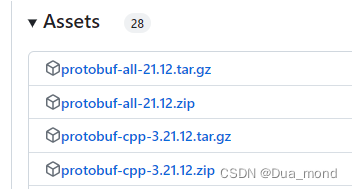
下载protoc并配置环境变量
protoc是.proto文件的编译器,它可以将.proto文件生成你想要语言对应的类。如果protoc版本和protobuf版本不一致将会导致错误,因此还是到上述官方Repo下载protoc-21.12-win64.zip:
https://github.com/protocolbuffers/protobuf/releases?page=2
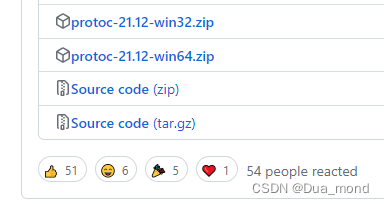
下载完成以后解压到D盘,然后将其中的bin路径D:\protoc-21.12-win64\bin添加到系统环境变量。具体操作方式是,点击Settings->System->About->Advanced system settings->Environment Variables,在System variables中点击名为PATH的变量,点击Edit->New,将路径D:\protoc-21.12-win64\bin粘贴进去,点击OK即可。
Win+R,cmd回车,输入protoc --version查看环境变量是否配好,如果出现版本号则证明成功配置了,如果报错就重启电脑再试试。
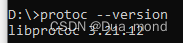
使用CMake生成Protobuf依赖库
首先确认电脑中是否已安装了CMake,Win+R输入cmd回车,输入cmake --version,输出版本号则证明已安装好(CMake的安装以及环境变量配置此处未提及)。
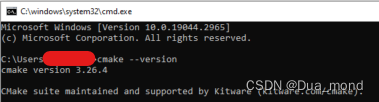
此处安装路径是D:\cmake,双击安装路径下的D:\cmake\bin\cmake-gui.exe打开gui,在"where is the source code"栏填入Protobuf中的CMake目录D:\protobuf-3.21.12\cmake。此时在D盘新建文件夹proto_cmake,在"where to build the binaries"栏填入输出目录D:\proto_cmake,如下图所示:
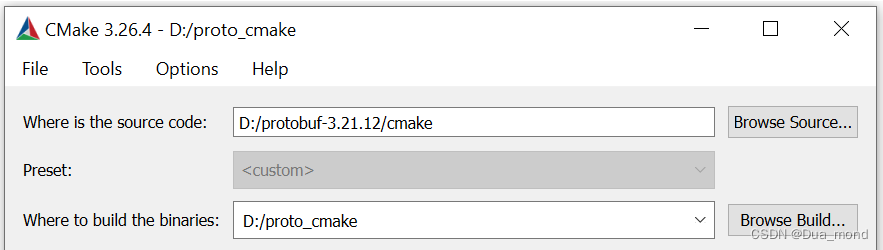
点击下方的configure,

选择Visual Studio的版本2019以及平台x64,并点击Finish。
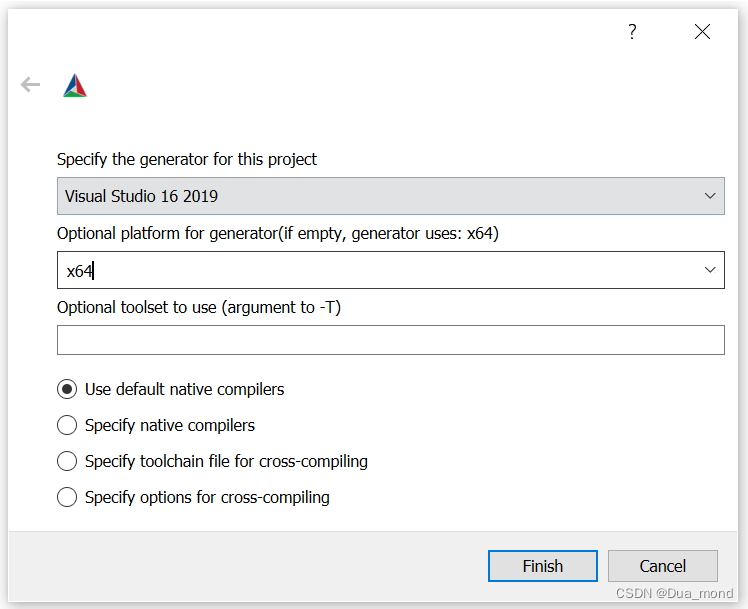
如果出现Configuration done则表示配置成功(警告可忽略),
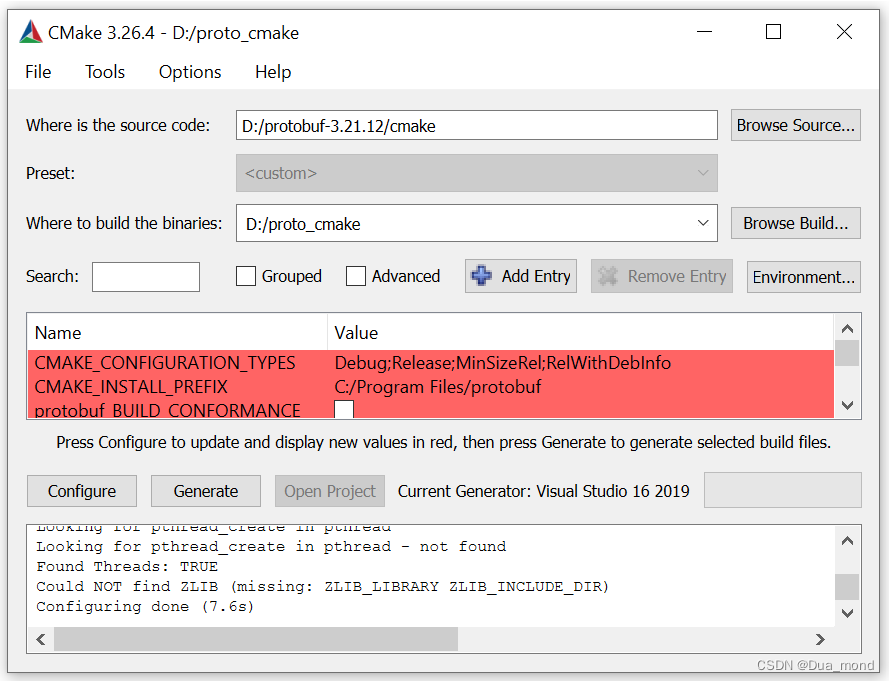
然后点击Generate,没有出错的话会出现如下信息:
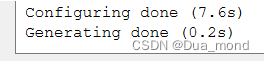
之后在上述设置过的输出目录D:\proto_cmake下会出现protobuf.sln,
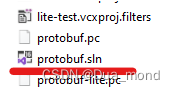
双击打开它,在Solution Explorer中依次找到libprotobuf,libprotoc,protoc并右击Build(此处我们在Debug x64模式下):

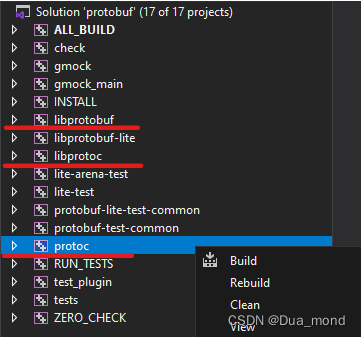
编译完成以后将在输出目录D:\proto_cmake\Debug中生成以下文件:
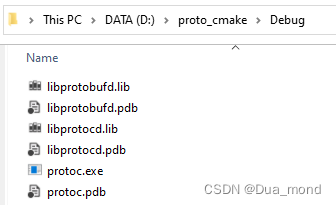
至此,所需的Protobuf库就准备好了。
在测试项目中使用Protobuf
创建测试项目
打开VS19,File->new->project创建一个C++ Empty Project(此处项目名为Project2,路径是C:\Users\Dua_mond\Source\Repos\Project2\Project2),此处未将Solution和Project放在同一个文件夹内,因此路径出现了两个Project2。
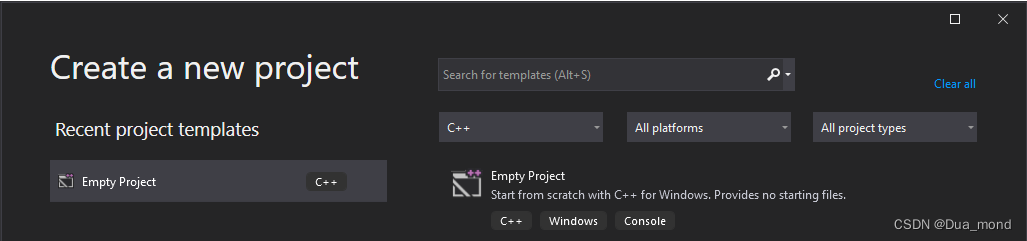
将上面编译好的文件libprotobufd.lib和protoc.exe拷贝到项目目录C:\Users\Dua_mond\Source\Repos\Project2\Project2中。
定义一个.proto文件
在Protobuf documentation(以下链接)中复制例子addressbook.proto文件到项目目录C:\Users\Dua_mond\Source\Repos\Project2\Project2中。
https://protobuf.dev/getting-started/cpptutorial/
此时的项目目录如下:
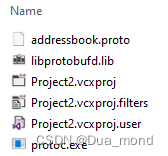
编译.proto文件
此处使用.proto文件编译器protoc编译.proto文件以生成相应的类,可供项目使用(ptotoc的安装以及环境变量配置此处未提及)。
Win+R输入cmd回车,键入如下指令进入addressbook.proto文件所在目录:
cd Users\Dua_mond\Source\Repos\Project2\Project2
输入以下指令生成addressbook.proto相应的类addressbook.pb.h和addressbook.pb.cc在同一目录下:
protoc --cpp_out=./ addressbook.proto
(注意:指令中cpp表示生成C++类,也可替换成python或者java等。)
此时项目目录将包含以下文件:
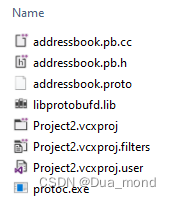
手动添加文件到Solution Explorer中
上述操作只是将文件夹放进项目目录中,但VS Solution Explorer并不会显示这些文件,因此还需要手动添加进去,此处参考以下链接:
https://blog.csdn.net/zxmyoung/article/details/119639233
在VS主菜单栏点击Project->Show All Files,
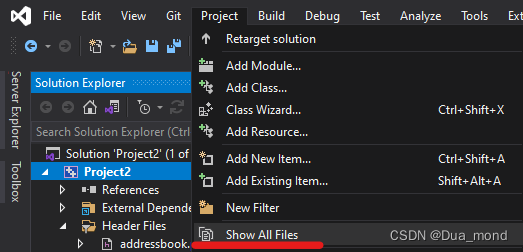
对文件图标右下方有减号的文件,右击文件名Include in Project将它包含到项目中,点击下图红圈中按钮恢复原Solution Explorer,这样子文件就会被包含到项目中并自动识别头文件和源文件。

设置项目属性
文件准备好了以后,需要设置Project的Properties以保证可以成功编译运行。此处我们在Debug x64模式下:

首先右击项目名,点击Properties打开项目属性页,
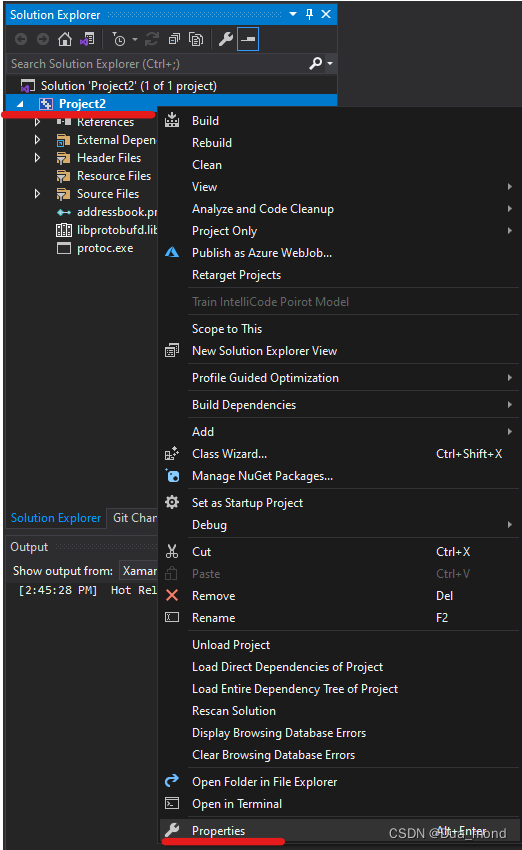
设置为所有平台,

设置C/C+±>Code Generation->Runtime Library: Multi-threaded Debug DLL (/MDd),这里设置错误也将导致编译不通过。
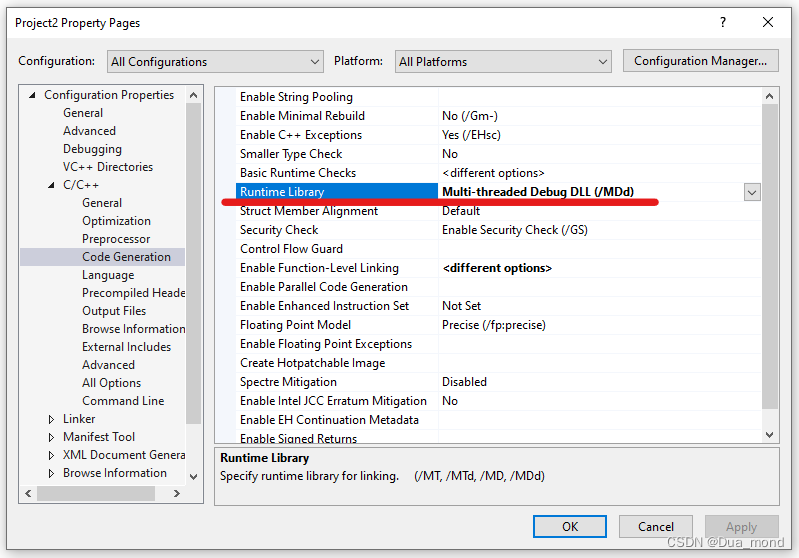
设置C/C+±>Preprocessor->Preprocessor Definitions: _SCL_SECURE_NO_WARNINGS(关闭安全警告),
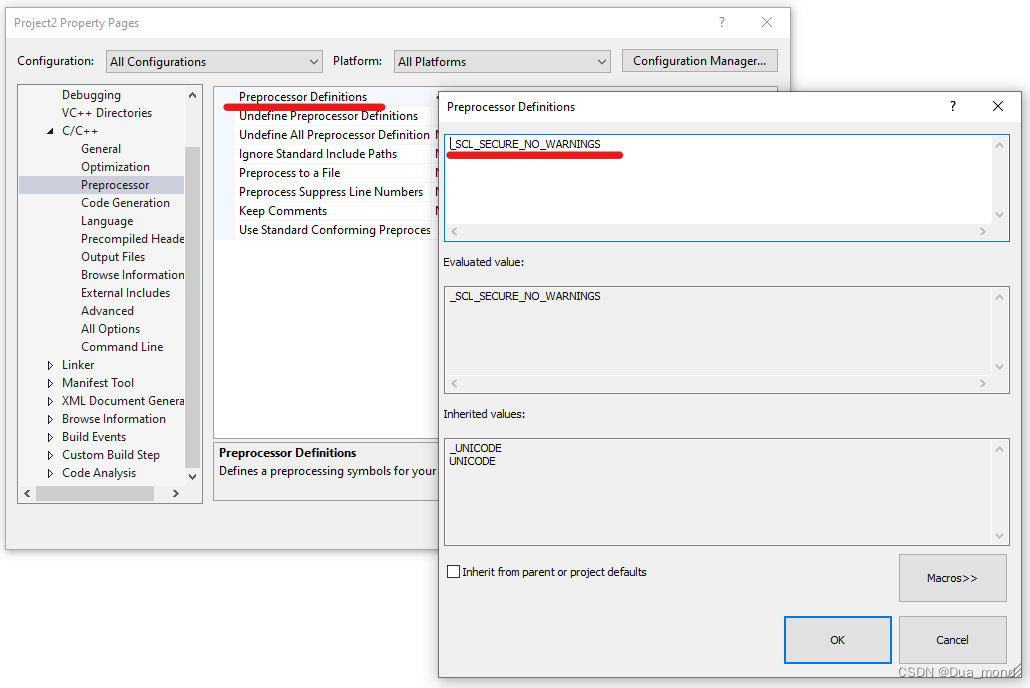
设置Linker->General->Additional Library Directories: D:\proto_cmake\Debug(链接之前使用cmake_gui编译好的Protobuf库),
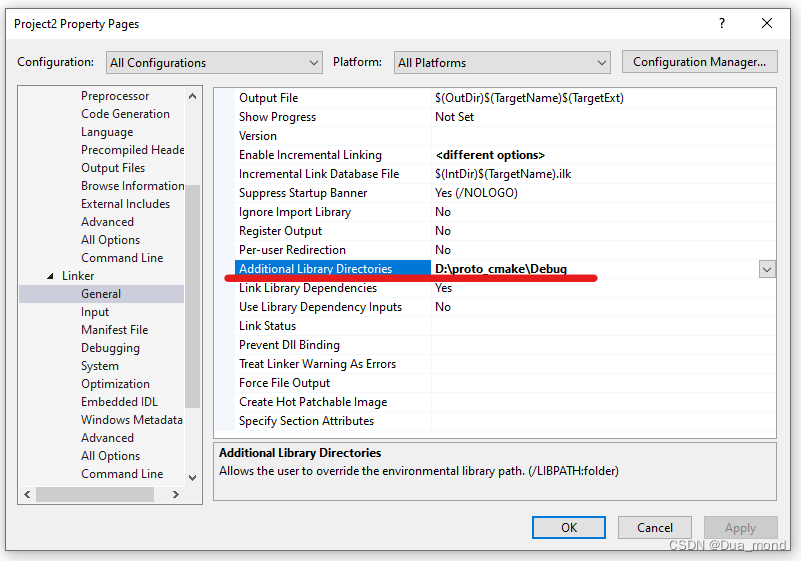
设置Linker->Input->Additional Dependencies: libprotobufd.lib,
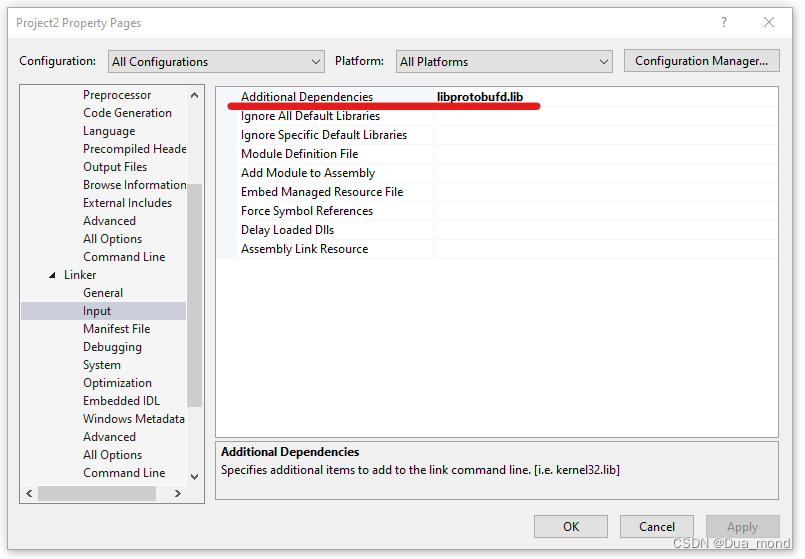
将Protobuf安装目录下的google文件夹(D:\protobuf-3.21.12\src\google)拷贝到项目目录C:\Users\Dua_mond\Source\Repos\Project2\Project2下:
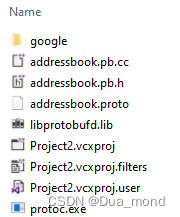
设置C/C+±>General->Additional Include Directories: C:\Users\Dua_mond\Source\Repos\Project2\Project2,
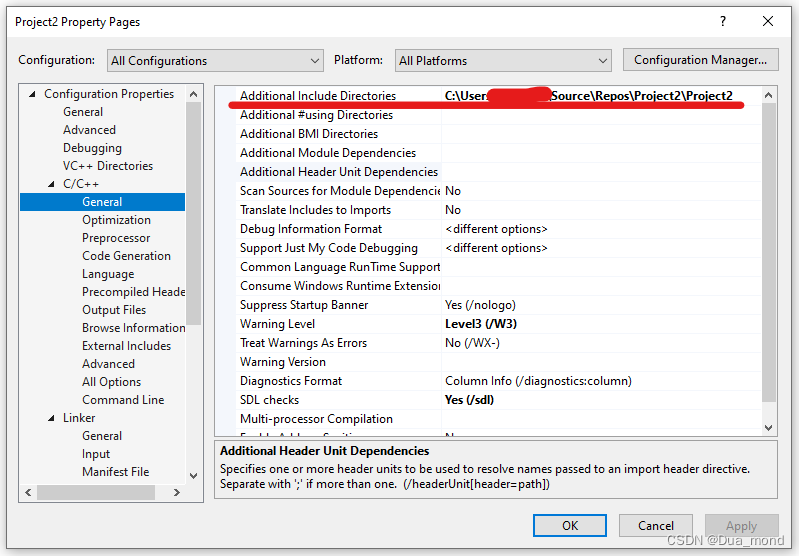
至此,点击OK项目属性页面就设置完成了。
编写并运行测试代码
在Solution Explorer中Source Files上右击Add->New Item,命名为main.cpp,将以下内容粘贴进去并保存。代码来自以下链接(本文整体步骤也来自以下链接,感谢大佬):
https://www.cnblogs.com/windsun/p/12543066.html
#include <iostream>
#include <fstream>
#include "addressbook.pb.h"
using namespace std;
int main(int argc, char** argv) {
tutorial::Person p1;
p1.set_id(1);
p1.set_name("Jerry");
p1.set_email("jerry@mail.com");
// serialization
string resultAfterSerialization;
p1.SerializeToString(&resultAfterSerialization);
cout << "after serialization: " << resultAfterSerialization << endl;
tutorial::Person p2;
if (!p2.ParseFromString(resultAfterSerialization)) {
cerr << "failed to parse Person." << endl;
return -1;
}
cout << "after deserialization: " << endl;
cout << "id: " << p2.id() << endl;
cout << "name: " << p2.name() << endl;
cout << "email: " << p2.email() << endl;
}
代码写好以后点击运行即可看到如下输出:
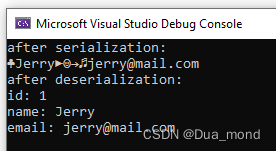
参考链接
- https://github.com/protocolbuffers/protobuf/releases?page=2
- https://protobuf.dev/getting-started/cpptutorial/
- https://blog.csdn.net/zxmyoung/article/details/119639233
- https://www.cnblogs.com/windsun/p/12543066.html
- https://blog.csdn.net/PROGRAM_anywhere/article/details/77365876
- https://blog.csdn.net/qq_42067550/article/details/126010113




















 1759
1759











 被折叠的 条评论
为什么被折叠?
被折叠的 条评论
为什么被折叠?








